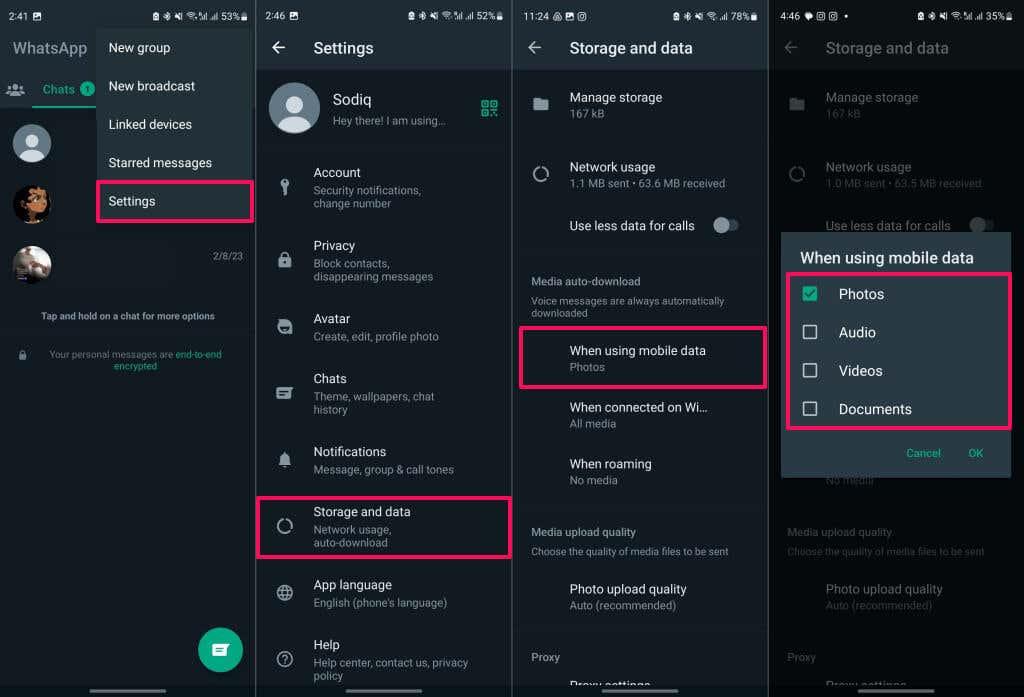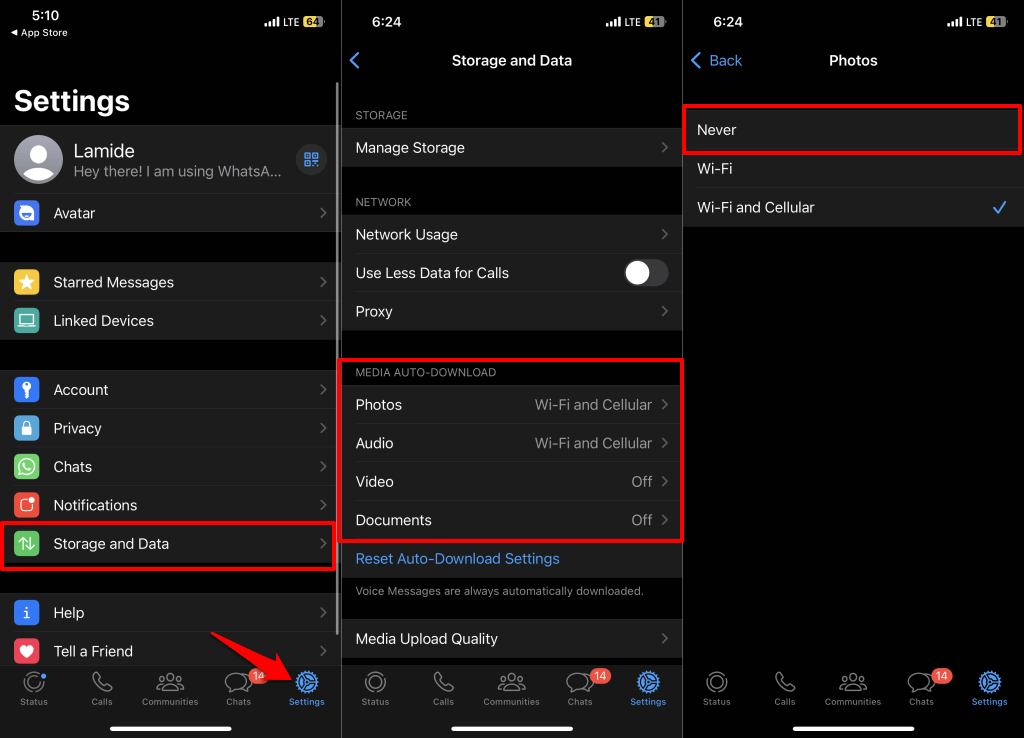WhatsApp laddar automatiskt ned dokument och mediefiler (foton, ljud, videor, animerade GIF-filer ) som standard. Om du har en begränsad dataplan är att inaktivera automatisk nedladdning ett utmärkt sätt att minska din dataanvändning .
Du kan också stänga av automatisk nedladdning av filer för mobildata och Wi-Fi-anslutningar. Den här handledningen visar dig hur du stoppar WhatsApp från att automatiskt spara bilder till din enhets galleri.
Innehållsförteckning

Obs: WhatsApp laddar alltid ner röstmeddelanden (eller röstanteckningar), och det finns inget sätt att inaktivera eller stänga av automatiska nedladdningar för röstmeddelanden.
Stoppa WhatsApp Media automatisk nedladdning (Android)
Följ stegen nedan för att stoppa WhatsApp från att spara foton i din Android-telefons galleri.
- Öppna WhatsApp, tryck på menyikonen med tre punkter i det övre högra hörnet och välj Inställningar .
- Tryck på Lagring och data (eller Data och lagringsanvändning ) på WhatsApp-inställningssidan.
Du hittar följande alternativ i avsnittet "Media automatisk nedladdning": När du använder mobildata , När du är ansluten till Wi-Fi och Vid roaming .
- Välj När du använder mobildata , avmarkera de filtyper du inte vill att WhatsApp ska laddas ned automatiskt och tryck på OK . Det kommer att stoppa automatisk nedladdning när du använder WhatsApp på mobildata.
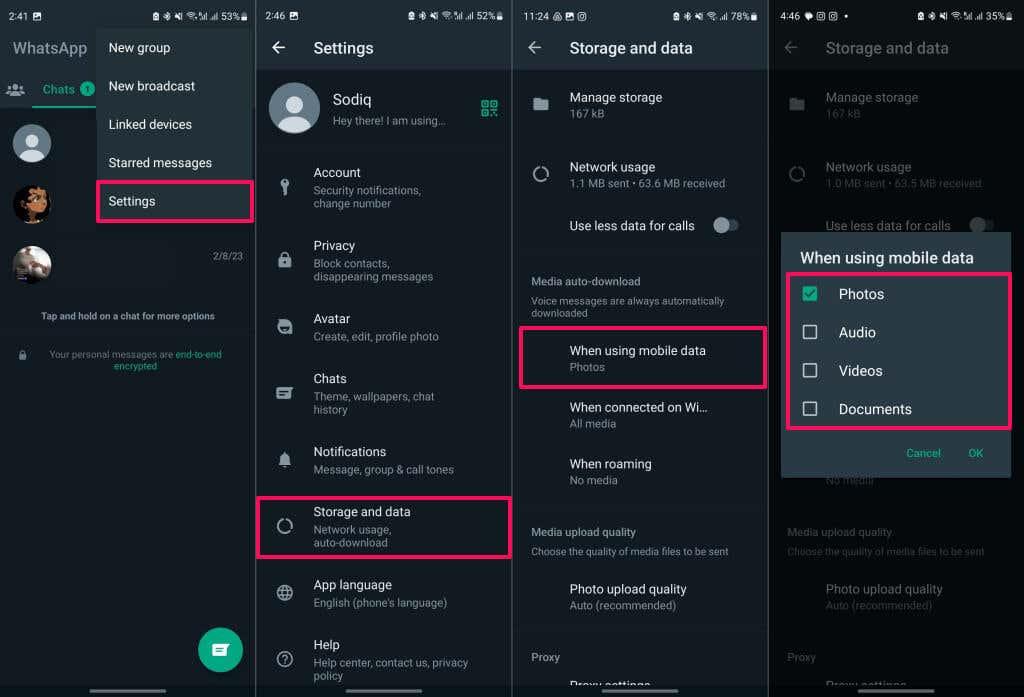
- För att stoppa automatisk nedladdning av media för Wi-Fi-anslutning, tryck på När du är ansluten till Wi-Fi och avmarkera filer eller media som du inte vill att WhatsApp ska ladda ned automatiskt. Tryck på OK för att spara dina ändringar.
- Om du roamar ditt mobilnätverk trycker du på Vid roaming och avmarkerar filtyper som du inte vill ha automatiskt nedladdade på din enhet.
Stoppa WhatsApp Media automatisk nedladdning (iOS)
Öppna WhatsApp på din Apple iPhone och följ stegen nedan.
- Tryck på ikonen Inställningar i det nedre högra hörnet och välj Lagring och data .
- Kontrollera avsnittet "Autonedladdning av media" för alternativ för att ändra inställningar för automatisk nedladdning av WhatsApp. Välj Foton och välj Aldrig för att hindra WhatsApp från att spara bilder på din iPhone-kamerarulle.
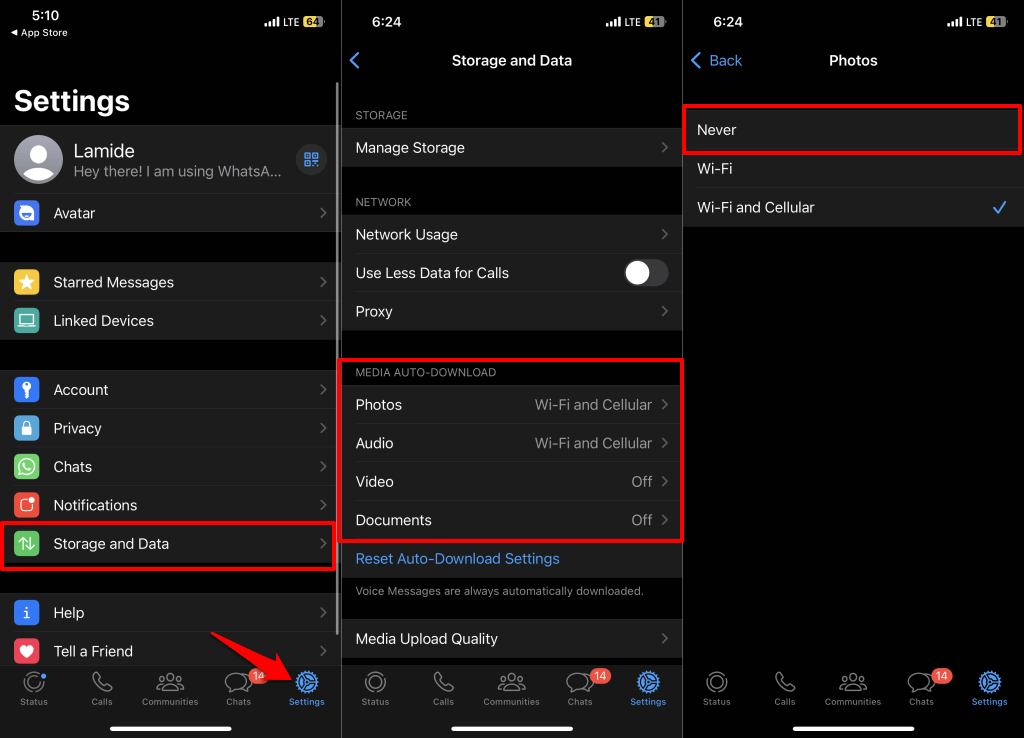
Gör samma sak för andra mediatyper eller dokument. Välj Ljud , Video eller Dokument och välj alternativet Aldrig automatisk nedladdning.
Ändra inställningar för automatisk nedladdning av media för individuell eller gruppchatt
Laddar WhatsApp automatiskt ner foton och videor från specifika personer eller grupper? Följ stegen nedan för att stoppa WhatsApp från att spara mediefiler i ditt galleri.
Justera inställningar för automatisk nedladdning på iOS-enheter
- Öppna WhatsApp-chatten eller gruppen där du vill stoppa media automatisk nedladdning.
- Tryck på personens eller gruppens profilbild och välj Spara i kamerarulle på sidan "Kontaktinfo" eller "Gruppinfo".
- Välj Standard (Av) eller Aldrig för att inaktivera automatisk nedladdning av media för konversationen. Nya videor eller foton från chatten kommer inte längre att sparas i telefonens galleri.
Justera inställningarna för automatisk nedladdning på Android-enheter
- Starta WhatsApp och öppna en konversation eller gruppchatt.
- Tryck på Mediasynlighet , välj Nej och tryck på OK .
Hur man manuellt sparar WhatsApp-bilder eller filer
Med automatisk nedladdning inaktiverad måste du ladda ner mediefiler manuellt för att kunna se eller spara dem i telefonens lagring.
Spara WhatsApp-bilder/filer manuellt (iOS)
- När du får en mediefil i WhatsApp trycker du på ikonen Ladda ner för att se filens innehåll.
- Efteråt, tryck och håll ned filen och välj Spara . Kontrollera steg #3 och #4 för att se hur du sparar flera filer samtidigt.
- Tryck på personens eller gruppens profilfoto, välj Media, Länkar och Dokument och öppna fliken Media eller Dokument .
- Tryck på Välj i det övre högra hörnet och välj de bilder, videor eller dokument du vill spara.
- Tryck på Dela-ikonen i det nedre vänstra hörnet, välj Spara N bilder och kolla efter filerna i appen Foton.
Om du sparar flera dokument, välj Spara till filer , välj målmappen och välj Spara .
Spara WhatsApp-bilder/filer manuellt (Android)
- Öppna en individuell eller gruppchatt och tryck på personens eller gruppens namn.
- Tryck på Media, länkar och dokument och välj bilden eller dokumentet du vill spara.
- Tryck på menyikonen med tre punkter i det övre högra hörnet och välj Spara .
Skål för ett Cleaner Gallery
WhatsApps automatiska nedladdningsfunktion kan snabbt fylla telefonens galleri och lagringsutrymme med oönskade media eller filer. Inaktivera automatisk nedladdning för både Wi-Fi och mobildata om du inte vill att WhatsApp ska ladda ner filer utan ditt godkännande.